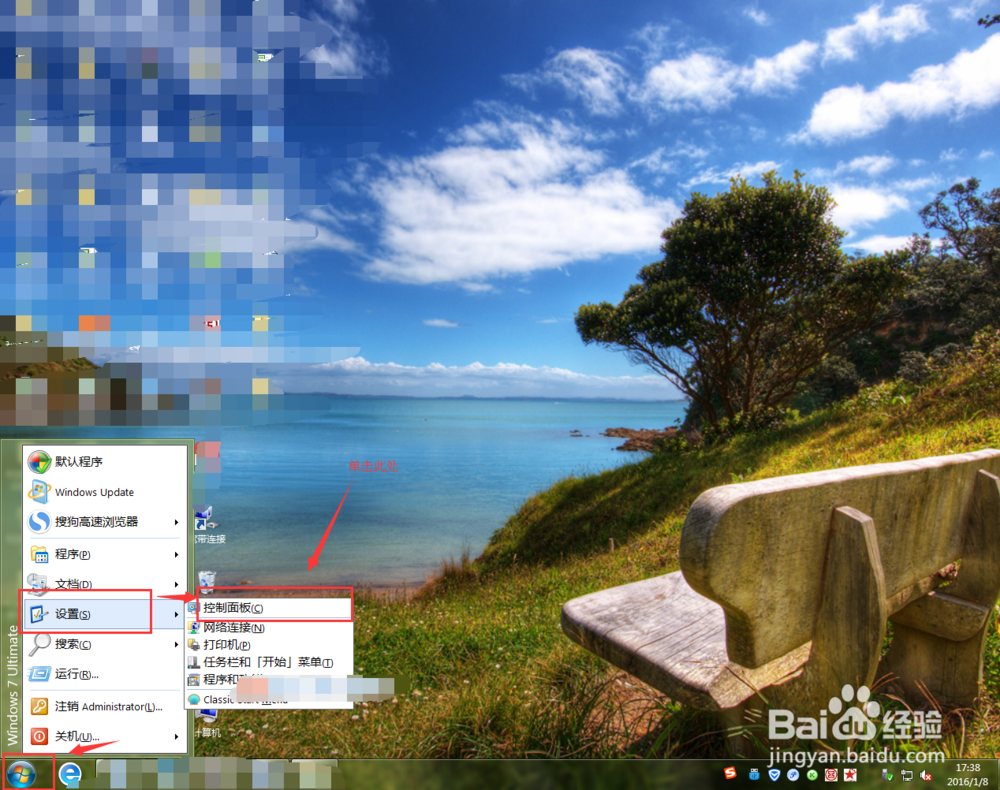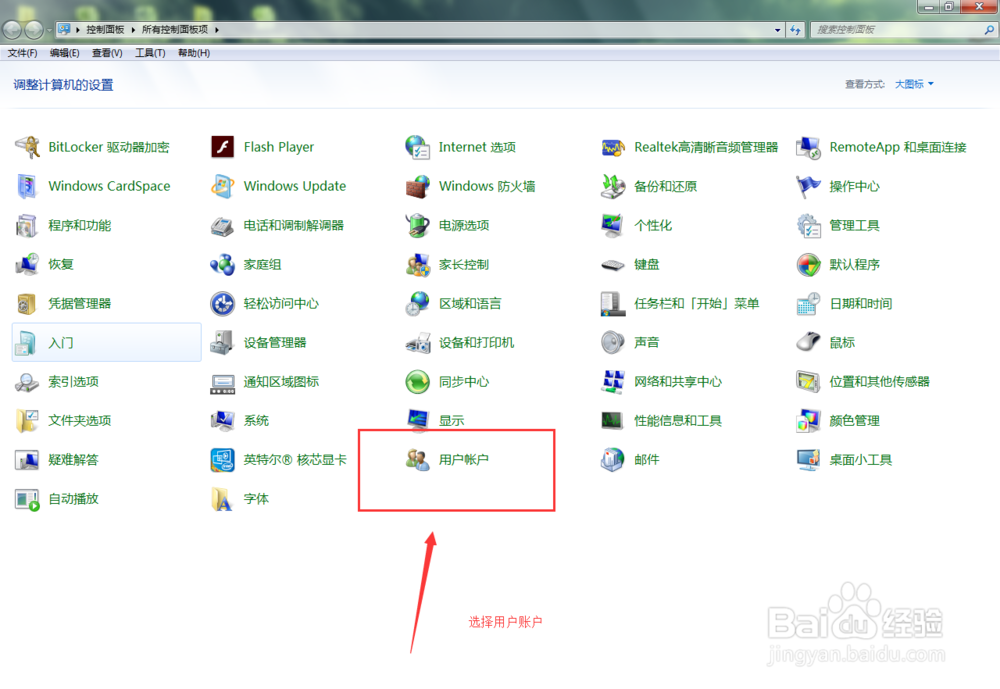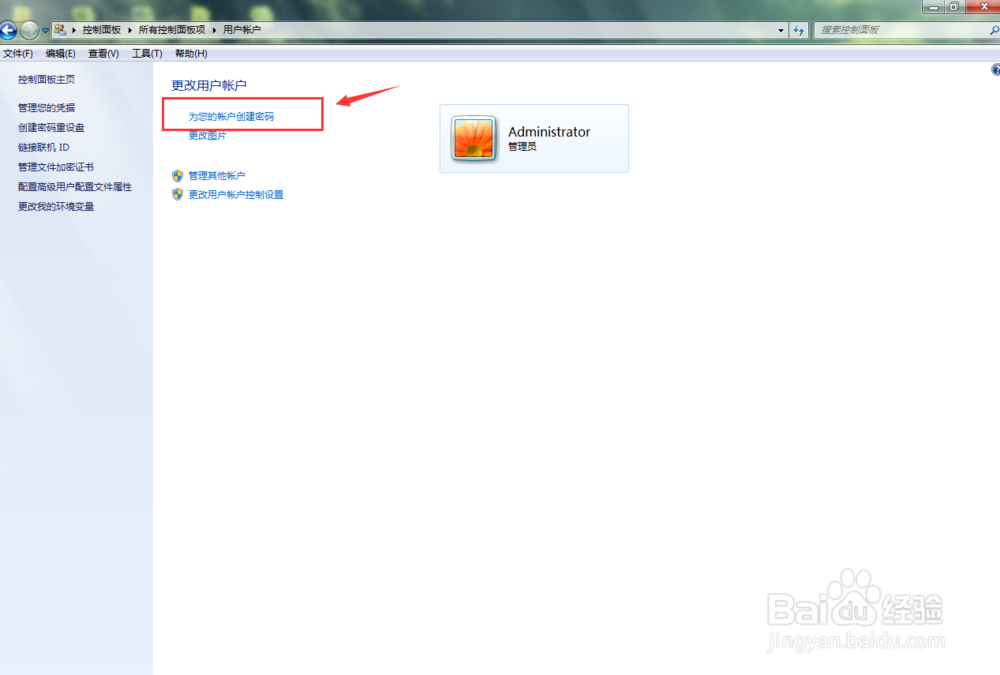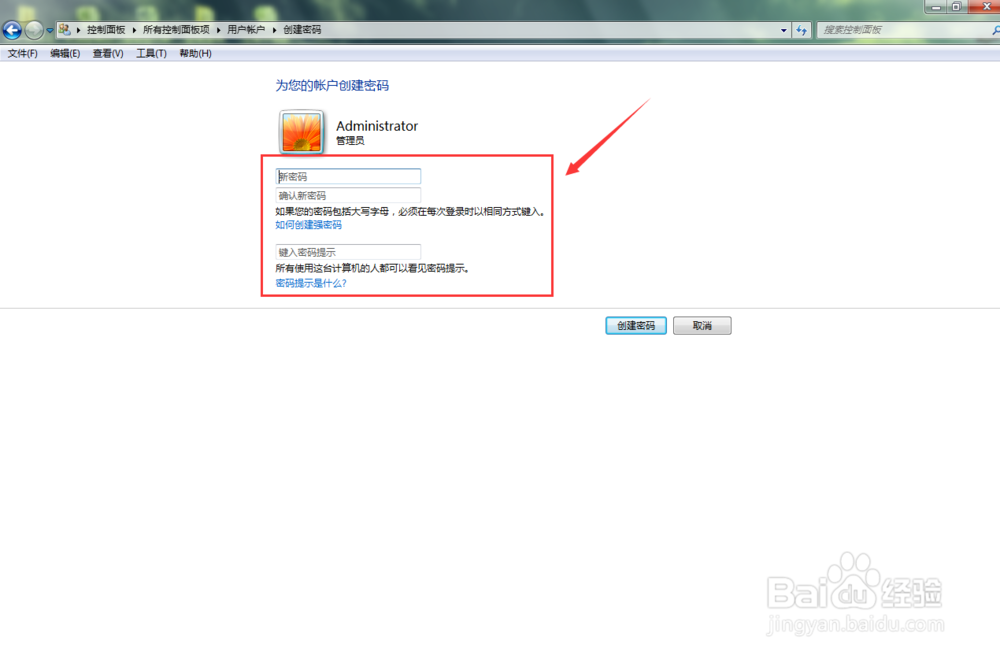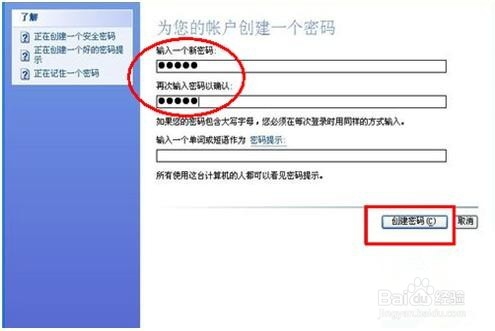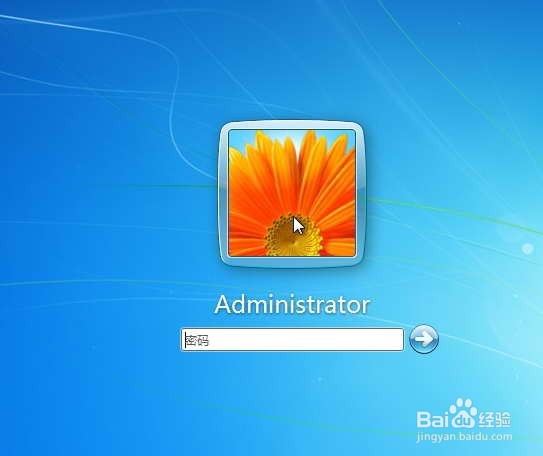电脑该怎么设置开机密码
1、电脑真的是既方便了我们的生活,同时很多时候又给我们带来了非常多的麻烦。是时候给我们的私人空间加上密码啦。
2、第一步,如图。点击最左下角的按钮,在上拉菜单里选择设置,设置里面呢还有一个细分的模块,叫控制面板。对了,选择并且进入控制面板。
3、点击进入控制面板后,你就会看到这样的一个页面,里面有很多细分的内容。不要着急,从它们里面找出一个叫用户账户的东西。点击它。
4、进入用户账户这个模块后,就会出现这样的页面。在更改用户账户下面,点击为你的账户创建密码。
5、然后就会出现一个,让你设置密码的对话框啦。按照提示一步一步就输入你要设置的密码就可以了。
6、按照对话框,根据上面的要求想一个你能记住的密码,按提示输入进去。记住两次输入的密码要一致才可以呢,这个密码就是以后开机需要输入的密码。
7、完成上面的步骤,那么你的开机密码就设置好了哦。如果你现在退出再重新进入账户的话,就会出现如图这样的对话框,你必须要输入正确刚刚设置的密码,才能进入电脑操作页面哦。
声明:本网站引用、摘录或转载内容仅供网站访问者交流或参考,不代表本站立场,如存在版权或非法内容,请联系站长删除,联系邮箱:site.kefu@qq.com。